Какие данные можно изменить на Госуслугах?
Если у вас изменились личные данные, новую актуальную информацию лучше сразу указать в своём профиле на портале Госуслуг. Это нужно, чтобы без проблем получать положенные от государства пособия и услуги, узнавать о сроках замены важных документов заранее и оплачивать налоги и штрафы онлайн.
Есть часть персональных данных, которые можно поменять в профиле самому:
- Паспортные данные.
- Адреса регистрации и фактического проживания.
- Контактные данные: номер телефона и электронная почта.
- Банковские счета и карты.
Все остальные сведения в профиле обновляются автоматически. Но только при условии, что пользователь дал своё согласие на обработку персональных данных в личном кабинете на Госуслугах. Тогда сервис сам станет запрашивавать информацию у государственных учреждений (у ЗАГСа, налоговой, кадастровой службы, Пенсионного фонда и других), а затем обновит данные в разделе «Личные документы». Например, если вы вступите в брак, ЗАГС сам подгрузит в профиль данные свидетельства о заключении брака.
Как изменить паспортные данные: пошаговая инструкция
Рассмотрим алгоритм замены данных на портале на примере паспорта. Его мы получаем заново, достигнув определённого возраста, из-за смены фамилии или если документ украден или потерян. У нового паспорта будут свои серия и номер. Чтобы внести эти данные в кабинете на Госуслугах, нужно:
-
После авторизации в приложении перейти в раздел «Документы» в нижнем меню.

-
Выбрать нужную подгруппу документов. Данные паспорта хранятся в самой первой группе — «Личные документы».

-
Выбрать «Паспорт РФ».

-
Нажать на три точки в верхнем правом углу и выбрать «Изменить».

-
Внести новые данные и нажать на кнопку «Отправить на проверку».

Новые сведения сервис перешлёт для проверки в МВД. Будьте готовы к тому, что процедура может занять несколько дней. О результатах придёт уведомление на смартфон и в личный кабинет на портале.
Как изменить учётные данные и адрес
Если хотите обновить данные профиля — номер телефона, электронную почту или другую информацию, зайдите в раздел «Настройка учётной записи». Здесь достаточно внести новые данные и подтвердить их.

Похожим образом меняются сведения о банковских картах, а также адреса фактического проживания и регистрации. Просто найдите нужный раздел в личном кабинете и скорректируйте информацию.
Как разрешить автоматическое обновление данных
Как мы уже писали выше, остальные личные данные в профиле могут обновляться автоматически. Для этого нужно:
-
Зайти в раздел «Согласия и доверенности».

-
Выбрать «Согласия».

-
Нажать на «Перейти к согласию».

-
Ознакомиться с перечнем ведомств, которые будут передавать на портал данные о вас, и нажать «Разрешить».

Готово! Теперь ваши анкетные данные на портале всегда будут актуальными.
Портал Госуслуг помогает решать многие бюрократические задачи онлайн, не стоять в очередях и существенно экономить время. Подписка МТС Premium тоже позволяет экономить — ваши деньги. Дополнительные гигабайты мобильного интернета, доступ к онлайн-кинотеатру KION, музыке, книгам и другим приятным бонусам — всего за 249 рублей в месяц.
Портал Государственных Услуг постоянно пополняется новыми возможностями, а большинство ведомств переходят на предоставление обслуживания через интернет. В некоторых ситуациях пользователь обязан иметь подтвержденную учетную запись. Сегодня мы поговорим о том, как заново зарегистрироваться на Госуслугах. Данные советы пригодятся тем, кто безвозвратно утратил доступ к аккаунту или хочет поменять его по различным причинам.
Создание аккаунта с нуля
Сначала необходимо определиться, какую информацию вы использовали при регистрации и работе с учетной записью. Если вы всего лишь зарегистрировали профиль с помощью мобильного номера или почты, но не заполняли сведения (ИНН, СНИЛС, паспортные данные и прочее), то все просто – достаточно создать новый аккаунт с использованием других контактных сведений. Сделать это можно так:
1. Откройте страницу https://esia.gosuslugi.ru/registration/.
2. Впишите настоящие фамилию и имя. Укажите телефон и Email, которые ранее не использовались при регистрации на данном портале.
3. Нажмите кнопку «Зарегистрироваться».

4. Получите SMS с кодом подтверждения. Введите его на сайте и нажмите «Продолжить».
5. Придумайте пароль и введите его дважды. Здесь имеется кнопка для автоматической генерации надежного пароля. После заполнения полей нажмите «Готово».

Спустя 3 секунды вы будете авторизованы в личном кабинете. Теперь можно приступать к заполнению личной информации, включая документы. А также проходить процедуру подтверждения учетной записи.
Удаление и повторная регистрация
Теперь разберемся, можно ли удалить аккаунт, а затем создать его заново. В данной ситуации есть два варианта развития событий, рассмотренные ниже.
![]()
Имеется доступ к профилю
Если вы можете авторизоваться в старом личном кабинете, то перед повторной регистрацией его придется удалить. Эта операция необходима для того, чтобы из сервиса исчезли сведения о вашем телефоне, почте и проверенных документах.
Разберемся, как удалиться из Госуслуг вручную:
1. Откройте ссылку https://esia.gosuslugi.ru/. Введите логин от старого профиля.
2. Укажите пароль и нажмите «Войти».
3. Откройте вкладку «Настройки учетной записи».

4. В блоке «Безопасность» выберите пункт «Удалить учетную запись».

5. Впишите действующий пароль от учетной записи и поставьте галочку в пункте «Я не робот». Нажмите кнопку «Удалить».

6. Подтвердите процедуру. После выполнения операции вы больше не сможете зайти на данную страницу.

Теперь можно снова зарегистрироваться по первой инструкции из статьи. Однако в этот раз можно использовать те же номер/почту, поскольку сведения о них были удалены из системы Госуслуг.
Доступа к аккаунту нет
Если вы не сможете авторизоваться в профиле, то перейти к самостоятельному удалению не получится. Этот факт усложняет повторную регистрацию в том случае, если старая учетная запись была подтверждена или вам нужно использовать задействованный мобильный номер/электронную почту.
Рабочий вариант решения проблемы – личный визит в государственную структуру, предоставляющую данную услугу. Откройте сайт https://map.gosuslugi.ru/co и в фильтре отметьте пункт «Удаление учетной записи». Выберите нужное время работы.

Найдите подходящий адрес и посетите офис в ближайшее время. После проверки личных документов сотрудник организации уничтожит аккаунт по вашей просьбе. Теперь можно вернуться к процедуре регистрации с нуля.
Восстановление пароля
Если вы забыли пароль от учетной записи, то не торопитесь удалять ее или писать в техническую поддержку портала. Сначала попробуйте восстановить доступ по представленной инструкции:
1. Перейдите по ссылке https://esia.gosuslugi.ru/.
2. Нажмите на кнопку «Я не знаю пароль».

3. Впишите номер телефона, привязанный к аккаунту. Нажмите «Продолжить».
4. Теперь введите паспортные данные (серия и номер). Если у вас нет доступа к документу, то вы можете указать ИНН или СНИЛС с помощью ссылок ниже.

5. Если в настройках безопасности ЛК вы установили защиту по контрольному вопросу, то на следующем этапе введите ответ.
6. Дождитесь SMS с кодом подтверждения. Введите его на сайте.
7. Создайте новый пароль и введите его дважды. Можно воспользоваться подсказкой по составлению защитной комбинации. Нажмите «Сохранить».

Ту же процедуру вы можете выполнить при обращении в центр обслуживания клиентов. По ссылке https://map.gosuslugi.ru/co выберите пункт «Восстановление доступа» через фильтр и найдите ближайший офис. Обратитесь туда с паспортом и СНИЛС.

Перед повторной регистрацией нужно удалить старую учетную запись через настройки или с помощью поддержки Госуслуг. Однако сначала мы рекомендуем попробовать восстановить аккаунт, если у вас есть доступ к привязанному телефону или электронной почте.
Как изменить данные паспорта на Госуслугах
Если гражданин по любой причине поменял паспорт, данные этого документа становятся совершенно другими. Меняется серия и номер, дата выдачи, может быть изменено подразделение, которое выдало документ. И после получения нового паспорта на руки нужно изменить его данные на Госуслугах.
22.03.23
26981
0

Если нравится — подписывайтесь на телеграм-канал Бробанк.ру и не пропускайте новости
Высшее образование в Международном Восточно-Европейском Университете по направлению «Банковское дело». С отличием окончила Российский экономический институт имени Г.В. Плеханова по профилю «Финансы и кредит». Десятилетний опыт работы в ведущих банках России: Альфа-Банк, Ренессанс Кредит, Хоум Кредит Банк, Дельта Кредит, АТБ, Связной (закрылся). Является аналитиком и экспертом сервиса Бробанк по банковской деятельности и финансовой стабильности. rusanova@brobank.ru
Открыть профиль
Как изменить данные паспорта на Госуслугах в личном кабинете, какие еще данные нужно поменять вместе с ними. Пошаговая инструкция, зачем вообще нужно корректировать информацию на госпортале. Рассказывает Бробанк.ру.
-
Зачем менять данные паспорта на Госуслугах
-
Как изменить данные на Госуслугах при смене фамилии и паспорта
-
Замена СНИЛС при смене фамилии
-
Какие еще личные данные можно менять на Госуслугах
Зачем менять данные паспорта на Госуслугах
Госуслуги — портал, через который гражданин может дистанционно получать различного вида государственные услуги, может подавать заявления, получать уведомления от органов власти. Чтобы человек имел все эти возможности, он проходит идентификацию, его паспортные данные сверяются в МФЦ или через онлайн-банк.
Получается, что Госпортал должен содержать только актуальные сведения о заявителе, иначе он не сможет пользоваться полноценно всеми его возможностями. Например, если подать заявление в определенный госорган, то при выполнении услуги гражданин получит отказ, так как его паспортные данные на Госуслугах недействительные.
Изменить паспортные данные на Госуслугах после замены паспорта необходимо обязательно, иначе гражданин не сможет полноценно пользоваться сервисом. При этом законодательно нет никаких сроков: можно хоть сразу внести изменения, хоть через год, как это понадобится.
Как изменить данные на Госуслугах при смене фамилии и паспорта
В личном кабинете нужно менять любые данные, которые гражданин изменил официально. Это могут быть только данные нового паспорта, дополнительно — фамилия, имя и отчество. Если изменены данные загранпаспорта, водительского удостоверения, их также нужно внести на Госуслуги.
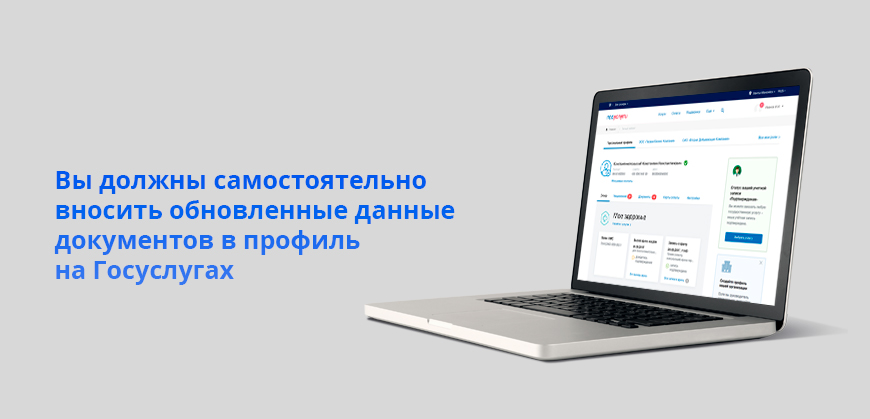
Даже если вы выполняли замену паспорта, подавая заявку на Госуслугах, данные нового документа не будут внесены автоматически. Необходимо после получения нового паспорта вручную внести изменения.
Например, вам нужно изменить данные на Госуслугах при смене фамилии и паспорта после замужества или просто после получения нового паспорта, который меняется по достижении гражданином РФ определенного возраста или просто был утрачен. В этом случае действие выполняется полностью онлайн самостоятельно, идти в МФЦ не нужно.
Как изменить паспортные данные в Госуслугах после замены паспорта в личном кабинете:
1. Зайдите в личный кабинет на Госуслуги под своими учетными данными. Здесь нужно зайти в главное меню пользователя, нажав на свои инициалы в правом верхнем углу сайта.
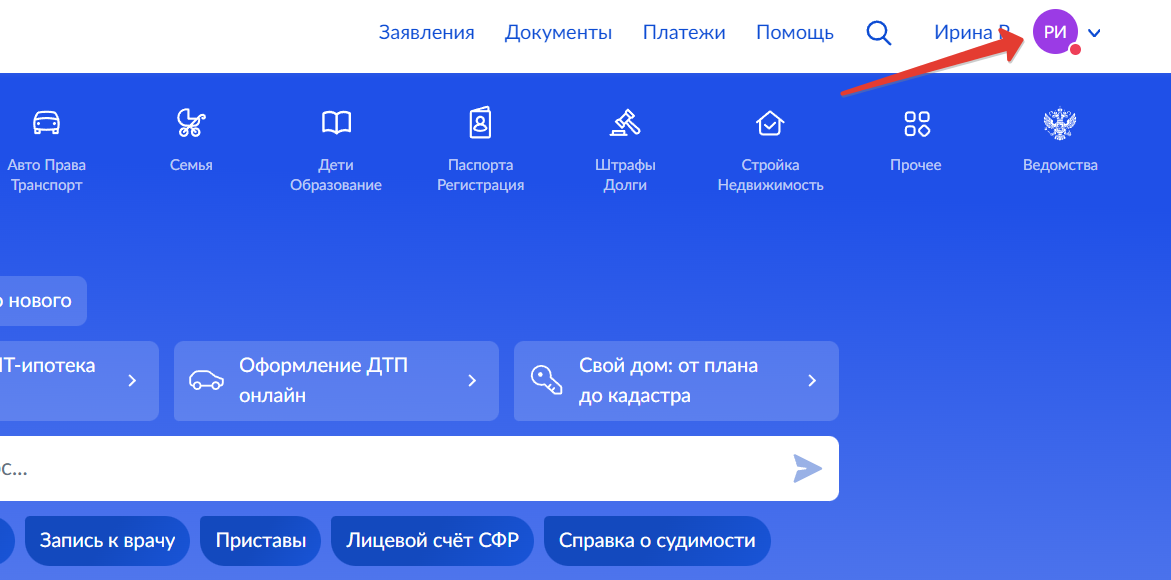
2. Откроется меню, интересующая нас вкладка — Профиль. Нажимаем на нее.
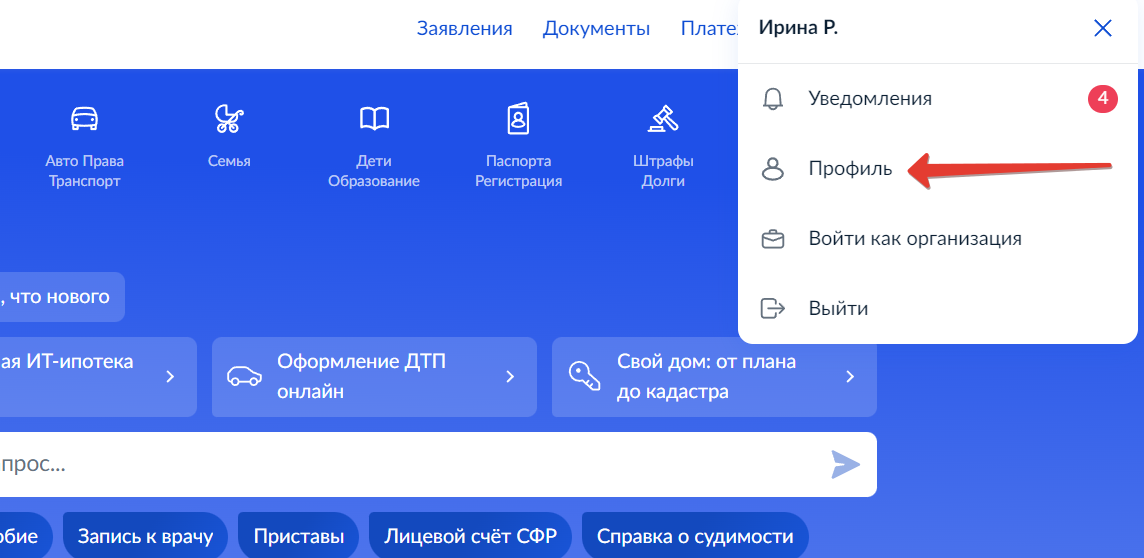
3. Открывается профиль гражданина, где на Госуслугах и можно изменить данные паспорта. Операция выполняется во вкладке “Документы и данные”. Там же можно менять информацию и о других действующих документах гражданина, информация о которых внесена на госпортал.
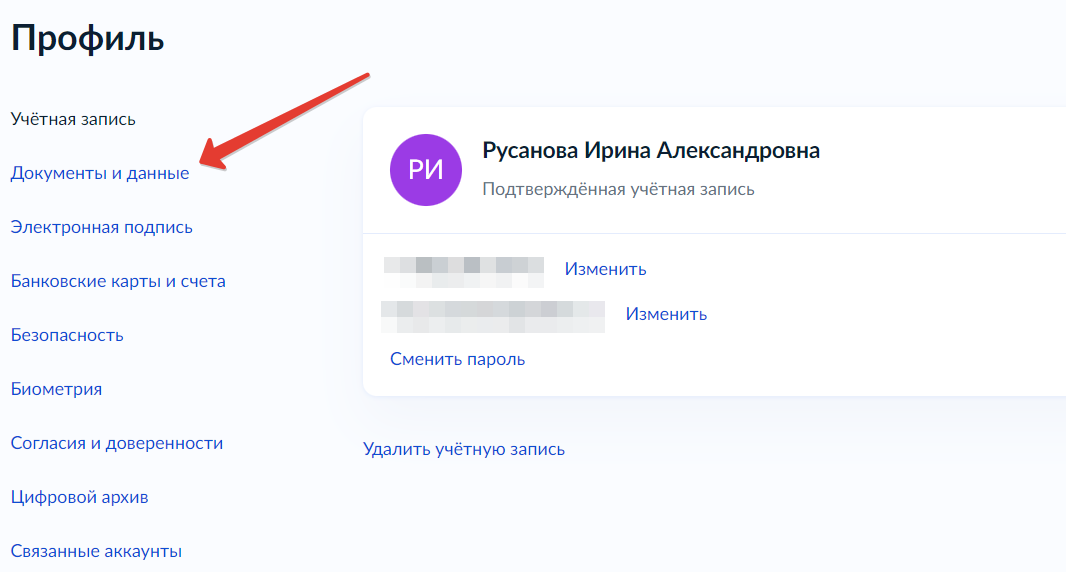
4. Откроется страница с данными всех документов, которые внесены на госпортал. В первую очередь это сведения о паспорте, ИНН и СНИЛС. В карточке паспорта нужно нажать на эту кнопку, чтобы зайти в раздел, где можно изменить его данные после получения на руки нового документа.
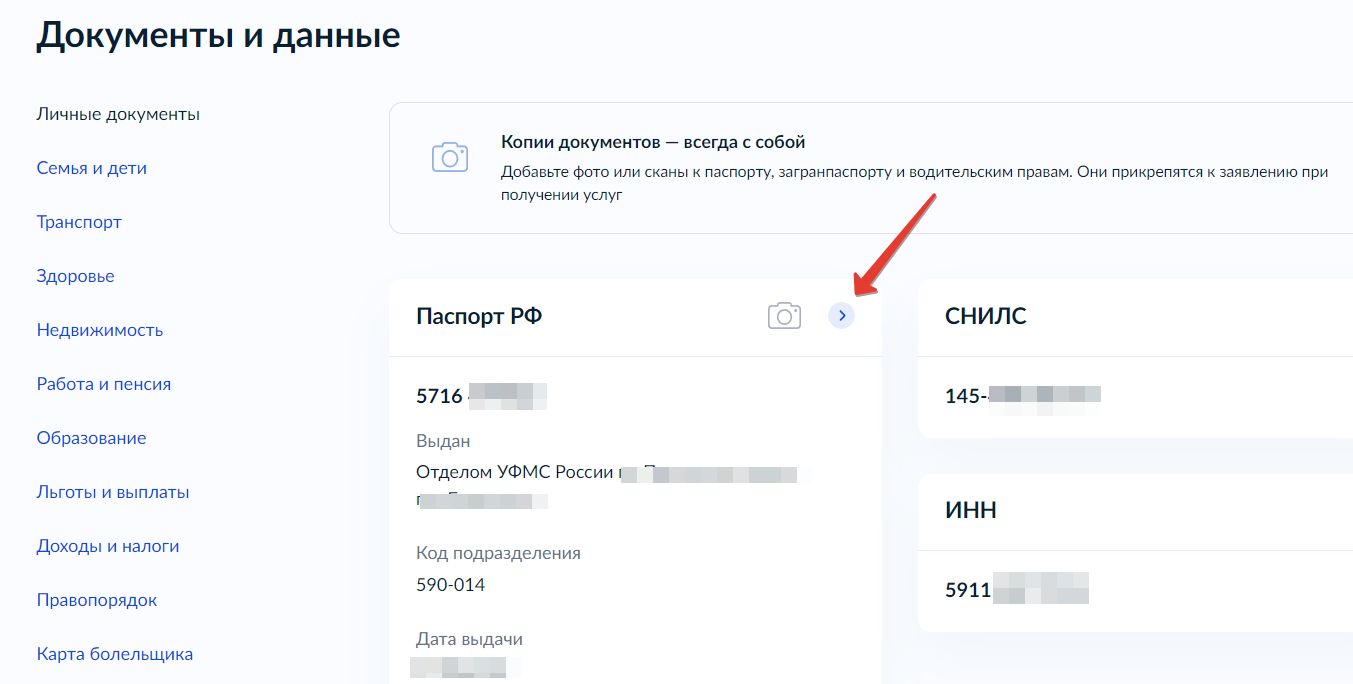
5. Откроется страница главного документа гражданина РФ, на которой нужно нажать на кнопку “Редактировать”.
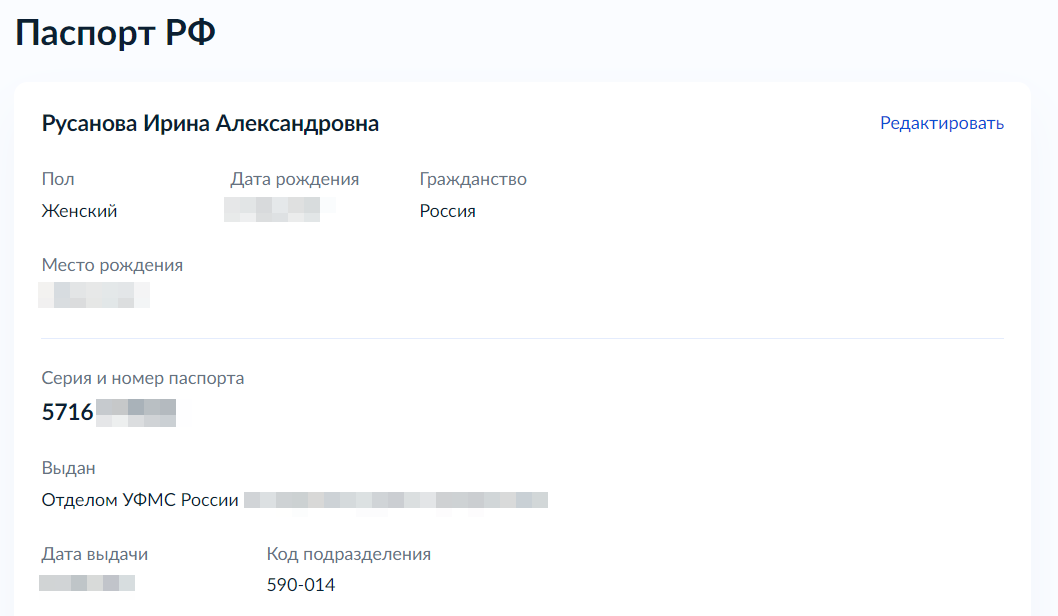
6. Если речь о женщине, которой нужно изменить данные на Госуслугах при смене фамилии после замужества, или просто о человеке, который сменил фамилию (имя), ее нужно изменить и на госпортале. Вписывайте новую фамилию. Если не менялась, ничего не трогайте.
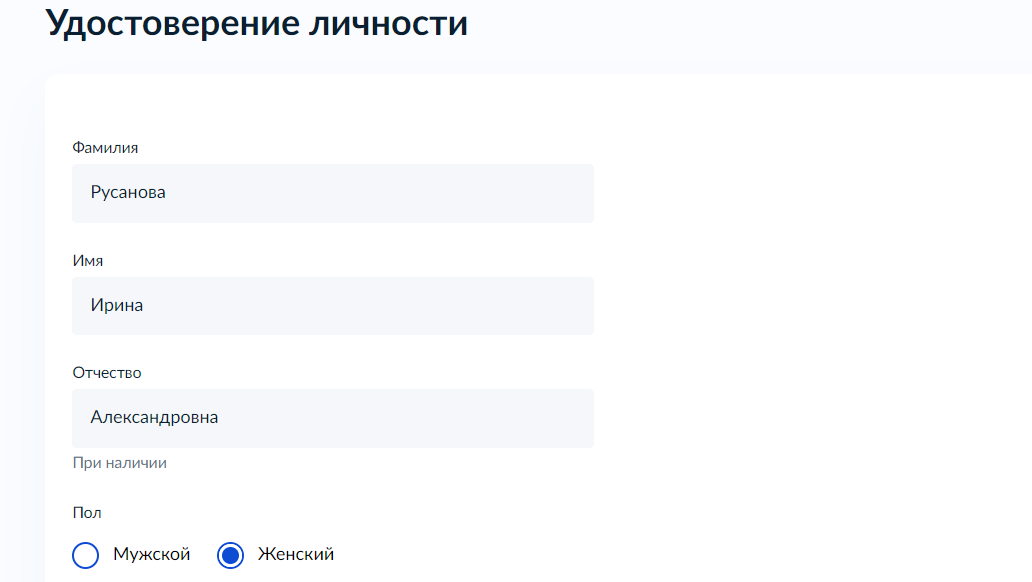
6. Ниже — основной раздел с данными документа. Пока что здесь отражается старая информация о паспорте, который уже не действует. Теперь замените данные на новые, внимательно переписывая их без ошибок и сокращений — пишите точно также, как и записано в главном документе.
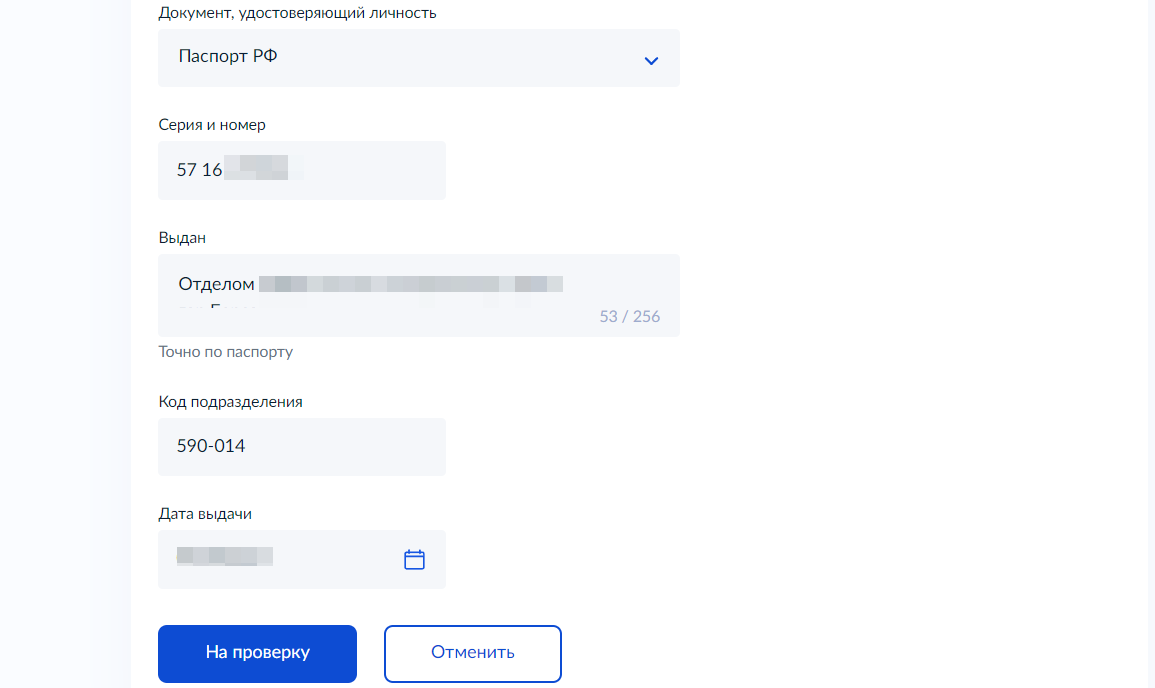
8. В завершении гражданин нажимает кнопку “На проверку”, и информация уходит на сверку. Госпортал сверит данные с базой МВД, и после подтверждения, если новые данные верны, они обновятся и на Госуслугах.
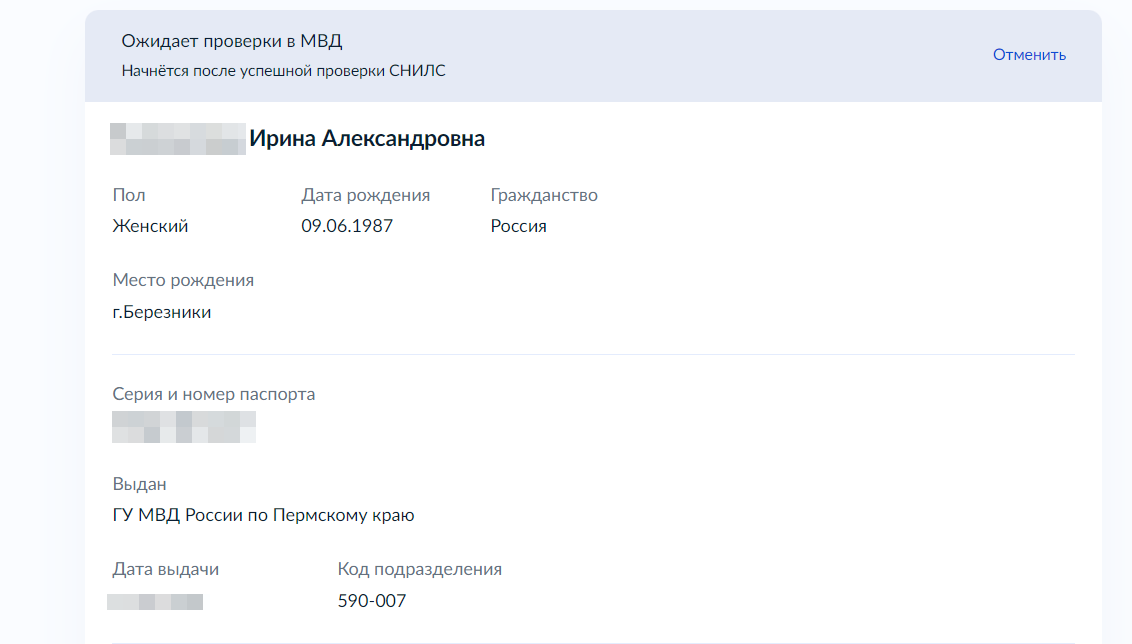
Если информация введена неверно, есть ошибка хотя бы в одном символе, операция замены данных будет отменена. Необходимо снова пройти ее, крайне внимательно записывая информацию из нового паспорта.
Замена СНИЛС при смене фамилии
Если человек сменил фамилию, получил новый паспорт и изменил данные старого паспорта на новые, следующим шагом нужно сделать замену СНИЛС. Сам номер ИЛС (индивидуального лицевого счета) не меняется, но нужно получить новый документ с обновленной фамилией.

Поле изменений данных паспорта на Госуслугах в профиле гражданина в разделе документов появится информация о том, что данные о гражданине не найдены в базе ПФР. Не найдены, потому что идет проверка МВД смены фамилии. Как только она пройдет, информация обновится и в личном кабинете гражданина ПФР (сейчас — СФР).
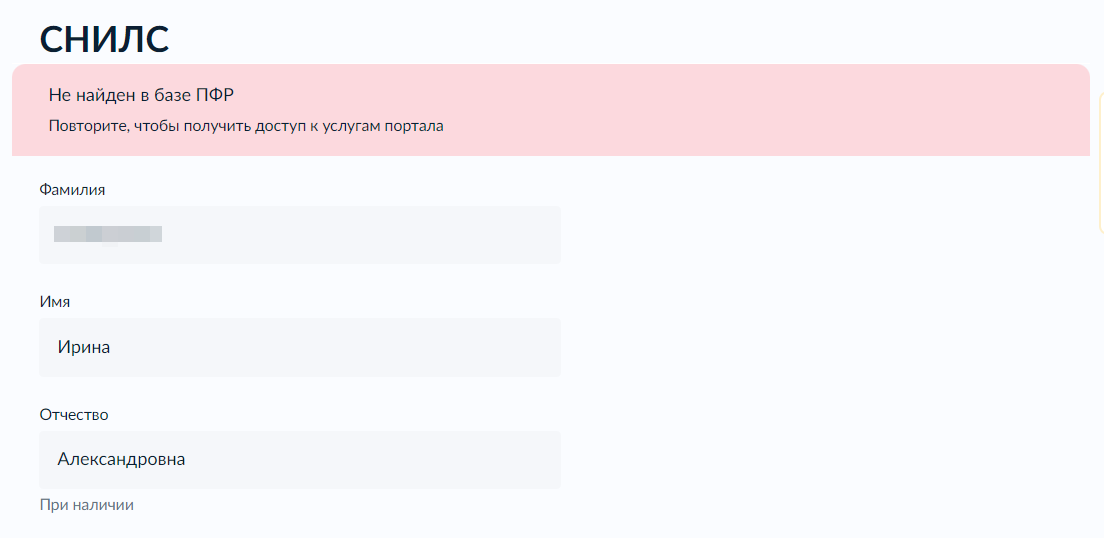
После заявление на выдачу новой “зеленой карточки” на руки можно подать в МФЦ, в отделениях ПФР или через своего работодателя.
После изменения данных всех документов на Госуслуги можно загрузить их фото. В этом случае они будут всегда под рукой, если их понадобится где-то предъявить.
Какие еще личные данные можно менять на Госуслугах
Изменение данных при смене паспорта провоцирует замену ряда документов, если речь идет о смене фамилии гражданина РФ. И если данные этого документа внесены на Госуслуги, тогда после замены документа на новый необходимо переписать его данные и на государственном портале. Речь о следующих документах:
- СНИЛС. Как уже говорилось выше, данные о нем будут изменены автоматически. Номер сохранится, просто к нему прикрепляется другая, новая фамилия;
- Водительское удостоверение. Если у гражданина есть права, информация о них есть в его личном кабинете на Госуслугах, она заносится автоматически. И после получения нового ВУ с новыми данными гражданина также автоматически произойдут изменения и на госпортале;
- Загранпаспорт. Если он ранее был внесен гражданином в систему, после его замены необходимо зайти в личный кабинет и обновить информацию;
Военный билет. Если его данные поменялись, необходимо также изменить их на Госуслугах. - ИНН. С ним ничего делать не нужно, менять его после смены паспорта не надо. Номер закреплен за вами.

Как видно, изменить данные паспорта на Госуслугах после замены главного документа довольно просто. Но обратите внимание, что нужно менять и все остальные документы, если фамилия, имя или отчество были изменены. В этом случае получаете новые документы и вносите информацию о них на госпортал.
Частые вопросы
Как на Госуслугах изменить данные паспорта при получении нового?
Зайдите на госпортал под своими учетными данными, откройте свой профиль, там увидите раздел с документами. Там отображается паспорт со старыми данными, начинайте его редактирование, вносите новые сведения. После проверки они будут обновлены.
Сколько занимает проверка МВД после ввода новых данных?
Она выполняется в течение 5 дней, но чаще всего проходит быстрее. Результат отслеживайте в уведомлениях на Госуслугах?
Почему после замены данных паспорта на Госуслугах выходит ошибка по СНИЛС?
Ситуация происходит, если изменены ФИО гражданина. Номер закреплен за старой фамилией, нужно время, чтобы в базу была внесена новая. Это произойдет автоматически после проверки МВД новых паспортных данных. В итоге ошибка исчезнет.
Изменятся ли на Госуслугах данные паспорта, если замена проводилась через них?
Даже если все действия (регистрация брака, заявление на смену ФИО, на замену паспорта) выполнялись через госпортал, данные в нем автоматически не обновляются. Нужно менять их вручную.
Что делать, если я не могу изменить данные паспорта на Госуслугах?
Обратитесь в поддержку в чате на сайте (робот в правом нижнем углу) или позвоните по бесплатному телефону 8 800 100-70-10 либо 115.
Обязательно ли менять свои данные на Госуслугах после замены паспорта?
Нет, не обязательно. Но ваши действия на госпортале будут ограничены без этой замены.
Как изменить данные на Госуслугах после замены паспорта через телефон?
Точно также, как и с компьютера, сайт Госуслуг адаптирован под работу с телефона. Авторизовывайтесь, входите в раздел профиля, там в документах меняйте данные старого паспорта на новые.
Как сменить пользователя на портале госуслуг
Чтобы выйти из личного кабинета Госуслуги в мобильном приложении на Айфоне, выполните следующие действия:
- Откройте левое боковое меню (нажмите на три полоски справа вверху).
- Нажмите на свое ФИО, чтобы зайти в настройки профиля.
- Прокрутите экран вниз и нажмите на кнопку «Сменить пользователя».
- Как зарегистрировать другого человека на портале госуслуг
- Как войти в портал Госуслуги, если уже зарегистрирован
- Как отвязать учетную запись от госуслуг
- Что произойдет при удалении учетной записи на Госуслугах
- Полезные советы и выводы
Как зарегистрировать другого человека на портале госуслуг
Если вам необходимо зарегистрировать другого человека на портале госуслуг, следуйте инструкциям ниже:
- Войдите в личный кабинет Госуслуг.
- Нажмите на свое имя или фото в правом верхнем углу.
- Выберите опцию «Войти как организация».
- Выберите нужную организацию.
- Перейдите в раздел «Сотрудники».
- Нажмите на кнопку «Добавить сотрудника».
- Введите данные сотрудника, включая ФИО.
- Нажмите на кнопку «Отправить».
Как войти в портал Госуслуги, если уже зарегистрирован
Если вы уже зарегистрировались на портале Госуслуги и хотите войти в личный кабинет, выполните следующие шаги:
- Откройте на сайте страницу ввода логина и пароля.
- Введите свой логин, который может быть телефоном, электронной почтой или СНИЛС.
- Введите пароль, который вы указали при регистрации. Если вы не помните пароль, восстановите его.
- Нажмите на кнопку «Войти».
Как отвязать учетную запись от госуслуг
Если вам необходимо отвязать свою учетную запись от портала госуслуг, выполните следующие действия:
- Перейдите на страницу своего профиля.
- Перейдите в раздел «Мои данные и контакты».
- В разделе «Мои данные» найдите пункт «Настройки учетной записи».
- В блоке «Безопасность» выберите последний пункт — «Удалить учетную запись».
- На экране появится всплывающее окно с предупреждением о безвозвратном удалении данных.
Что произойдет при удалении учетной записи на Госуслугах
При удалении учетной записи на портале Госуслуг произойдет следующее:
- Все ваши данные, хранящиеся на Госуслугах, будут безвозвратно удалены.
- Вы больше не сможете пользоваться функционалом портала и получать доступ к государственным услугам онлайн.
Полезные советы и выводы
- Смена пользователя на портале госуслуг позволяет использовать одно мобильное приложение для управления несколькими учетными записями.
- Зарегистрирование другого человека на портале госуслуг позволяет ему получить доступ к своим государственным услугам онлайн и управлять ими.
- Правильное хранение и использование логина и пароля для входа на портал Госуслуги обеспечивает безопасность вашей учетной записи.
- Перед удалением учетной записи на Госуслугах убедитесь, что вы не нуждаетесь в дальнейшем использовании портала и не храните важные данные на нем.
Важно помнить! Учетная запись на портале Госуслуг является важным инструментом для получения государственных услуг онлайн. Будьте внимательны при выполнении любых операций, связанных с учетной записью, и следуйте инструкциям организации, чтобы избежать возможных проблем и потери данных.
Как добавить второй номер телефона на госуслугах
Чтобы добавить второй номер телефона на портале госуслуг, нужно выполнить следующие действия. Войдите в личный кабинет на сайте, затем найдите кнопку «Изменить» рядом с указанным телефонным номером. После этого откроется окно ввода нового номера. Введите новый номер и сохраните изменения. Если у вас стандартная или упрощенная учетная запись, на указанный новый номер придет SMS с кодом подтверждения. Теперь вы можете добавить еще один номер телефона в свой профиль на государственном портале. Не забудьте о том, что второй номер будет использоваться в тех случаях, когда вы не можете использовать основной номер, например, если телефон потерян или не работает.
Как внести изменения в профиль госуслуг
Для того чтобы внести изменения в свой профиль на государственном портале услуг, нужно зарегистрироваться и зайти в личный кабинет на сайте gosuslugi.ru. В разделе «Мои данные» нужно выбрать «редактировать» и внести необходимые изменения в персональные данные. Если необходимо изменить данные документа, удостоверяющего личность, необходимо указать новые данные и нажать кнопку «изменить». Далее нужно сохранить внесенные изменения в профиль. Внесение изменений в профиль госуслуг очень простое и быстрое, что позволяет сохранять актуальность информации о себе. Теперь вы всегда сможете быть уверены в том, что ваши персональные данные на портале государственных услуг актуальны и соответствуют вашей настоящей личности.
Как удалить телефон из госуслуг
Если же вы хотите удалить номер телефона из своего профиля на портале, то нужно перейти в раздел «Настройки и безопасность», выбрать «Управление авторизационными данными» и нажать «Удалить номер». После этого на вашу электронную почту придет письмо с подтверждением удаления номера. Важно помнить, что если вы используете номер телефона для входа в другие сервисы, то удаление его из Госуслуг может повлиять на их работу. Также, если к вашему профилю уже привязаны услуги, связанные с указанным номером, то их будет невозможно использовать без номера телефона. Поэтому перед удалением номера стоит внимательно ознакомиться с возможными последствиями и убедиться, что вам это действительно необходимо.
Как изменить данные паспорта на госуслугах после замены
Если вы заменили свой паспорт и хотите внести изменения в свои данные на портале госуслуг, самым удобным способом будет воспользоваться личным кабинетом. Для этого нужно выбрать раздел «Документы», затем раздел «Паспорт РФ» и перейти в режим «Редактировать». После этого внесите все необходимые изменения и сохраните их. После сохранения произойдёт проверка ваших новых данных по данным МВД и ПФР, чтобы удостовериться в их достоверности. Если вы встретите какие-то сложности, можете обратиться в техподдержку, и ее сотрудники помогут вам решить все возникшие проблемы. Сделав все правильно, вы получите актуальную информацию в своем личном кабинете, которую легко сможете использовать для выполнения своих задач.
Если у Вас есть зарегистрированная учетная запись на сайте Госуслуги, личные данные в профиле должны быть актуальны. Вам следует знать, как изменить номер телефона в госуслугах в личном кабинете, чтобы обезопасить себя и свой аккаунт.
С момента когда произошло изменение какой-либо информации, указанной Вами ранее, её требуется поменять в настройках профиля, как можно скорее. Смена номера мобильного телефона, паспортных данных и других сведений относится к таковым. Ведь если вы забудете пароль, вовремя измененная информация поможет вам восстановить его без проблем и походов в МФЦ или ПФР. В данной статье мы рассмотрим какие сведения о себе можно сменить на портале. Все действия будут сопровождены наглядным пособием как это сделать, чтобы не быть голословными.
Как поменять номер телефона на Госуслугах
Как только у вас изменился номер телефона эти изменения нужно внести в личный кабинет гражданина, поскольку номер телефона это логин для входа на портал Госуслуги. Логин нельзя изменить просто так, по своему желанию. Вам обязательно потребуется иметь рядом актуальный телефонный номер, который поменялся и пришел на замену старому телефону. На него поступит код активации для смены. Для этого следует выполнить ряд манипуляций в следующей последовательности:
- Войти в личный кабинет
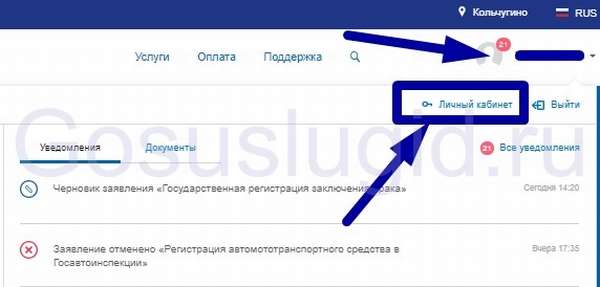
- выбрать вкладку Мои данные и контакты
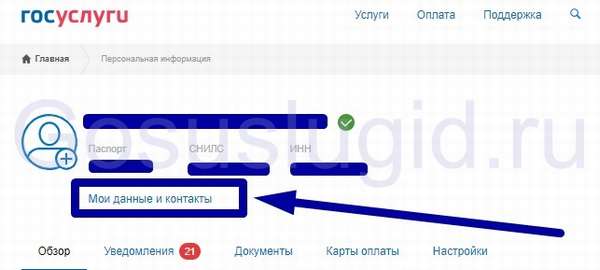
- Опуститься до раздела Контактная информация нажать на номер телефона, который был указан Вами ранее
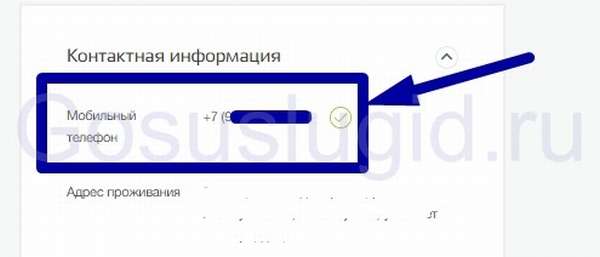
- После нажатия на устаревший номер вам станет доступно редактирование, необходимо изменить его на новый номер телефона и кликнуть «сохранить»
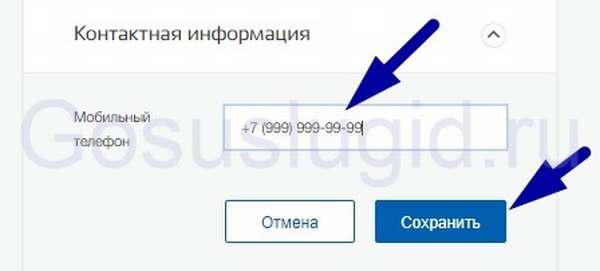
- На обновленный номер будет отправлено сообщение со сгенерированным кодом подтверждения, который нужно ввести в специальное поле
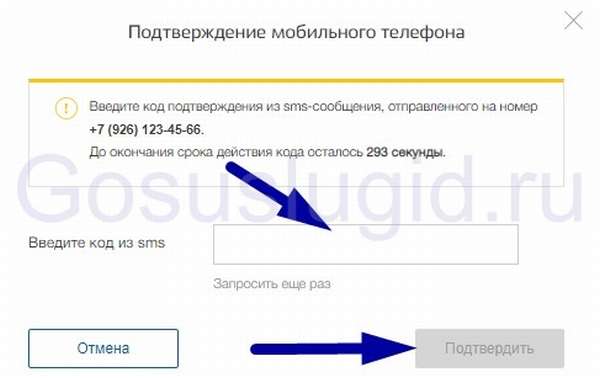
После успешной проверки ранее указанный телефон поменяется на актуальный
Как поменять паспортные данные на Госуслугах
Замена паспорта в связи с утерей, замужеством, или по другим причинам влечет за собой изменение персональных данных на портале. Их требуется актуализировать в профиле пользователя для получения всего спектра предоставляемых услуг по новому документу. Как попасть в редактирование профиля личного кабинета мы уже говорили выше. Здесь мы рассмотрим как поменять паспортные данные:
- Для этого в окошке с основной информацией нажмите кнопку редактировать

- Внесите новые паспортные данные и нажмите сохранить
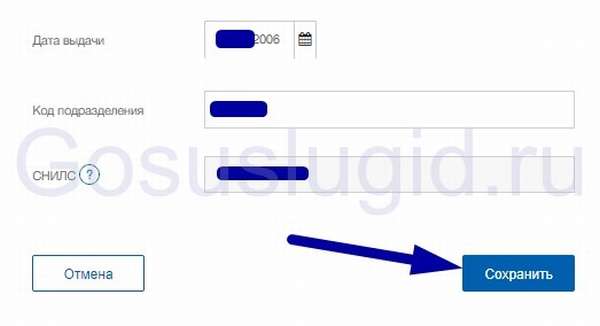
Для успешного изменения введенной информации о паспорте на Госуслугах необходимо дождаться подтверждения ведомства. Проверкой занимается МВД, она длится не более 5 суток. Когда ведомство подтвердит указанную Вами информацию, паспортные данные автоматически поменяются. В случае отказа Вам придет уведомление с причиной и инструкцией для дальнейших действий.
Можно ли удалить или изменить СНИЛС в личном кабинете на госуслугах
СНИЛС — это страховое свидетельство обязательного пенсионного страхования, номер которого присваивается человеку только один раз в жизни при первой выдаче. При смене фамилии или любых других данных о человеке номер СНИЛС не сменяется, он привязывается к человеку единоразово. Из этого следует, что и отредактировать его нельзя.

Как видно на фотографии представленной выше окно недоступно чтобы поменять номер СНИЛС, и тем более удалить его, поэтому все попытки его смены тщетны.
Удалить существующий номер из профиля возможно только через удаление и новую регистрацию аккаунта.
Что еще можно поменять в данных учетной записи Госуслуг
Дополнительно, в личном кабинете можно изменить почти всю контактную информацию, к которой относятся, например:
- Адрес электронной почты. Для того, чтобы изменить почту, на которую приходят все уведомления от портала, в разделе с контактной информацией нажмите на электронный ящик, указанный ранее и отредактируйте адрес. На него придет письмо с ссылкой для подтверждения изменений. Перейдите по ней и обновления сохранятся
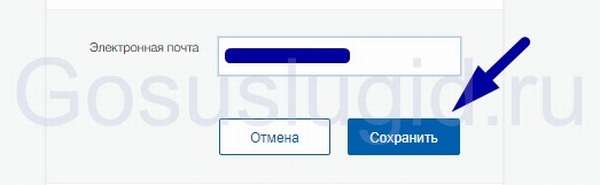
- Адрес регистрации и/или проживания. Если Вы поменяли место жительства или регистрации, новый адрес указывайте в разделе контактной информации, где меняли номер телефона и электронной почты. Процедура идентична с вышеуказанными.
- Номер водительского удостоверения. При замене или первичном получении удостоверения водителя его можно указать в разделе с личной информацией. Это рекомендуется делать, так как наличие всех действующих документов, указанных в профиле, существенно облегчит процесс подачи различного рода заявлений.
- Полис ОМС (обязательного медицинского страхования). Редактирование находится там же, где и предыдущие пункты анкеты профиля. Выберите соответствующую строку и добавьте или измените вписанный ранее номер полиса. Заполненный полис позволит записываться на прием к врачу через Госуслуги
- Свидетельство о рождении. Этот пункт не является обязательным, но, при желании, его можно заполнить. Он также подлежит редактированию
- Данные загранпаспорта. При первой выдаче и последующей смене данные паспорта нужно внести в личный профиль. Строка для заполнения находится все там же
- Военный билет. Если Вы проходили службу в армии, укажите серию, номер, дату выдачи и каким военным комиссариатом был выдан Ваш военный билет.
Дополнительно в личном профиле можно изменить такие данные, как:
- Дети: добавьте информацию о своих несовершеннолетних детях, и получайте для них услуги с помощью Вашего аккаунта на портале Госуслуг,
- Транспорт: вносите или редактируйте данные о транспортном средстве, находящимся в Вашем праве собственности,
- Банковские карты: привяжите платежные реквизиты к профилю, чтобы оплачивать госпошлины и другие услуги было еще удобней.
Подведя итог — в личном кабинете Госуслуг почти все контактные данные доступны к редактированию, исключения составляют лишь ИНН и СНИЛС.
![]() Загрузка…
Загрузка…
